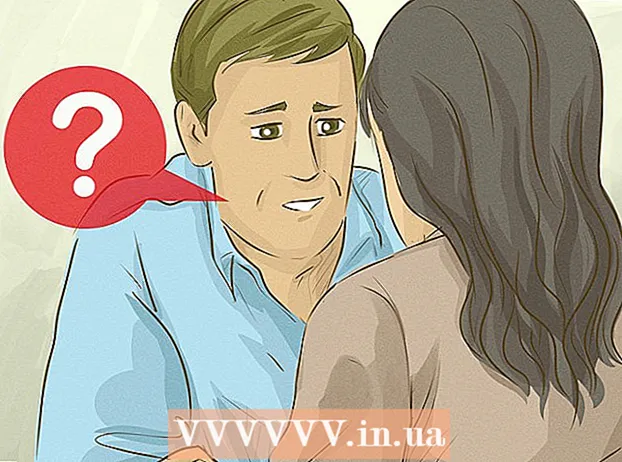நூலாசிரியர்:
Laura McKinney
உருவாக்கிய தேதி:
1 ஏப்ரல் 2021
புதுப்பிப்பு தேதி:
1 ஜூலை 2024

உள்ளடக்கம்
நீக்கப்பட்ட பேஸ்புக் செய்திகளை அல்லது அரட்டைகளை மீட்டெடுக்க எந்த வழியும் இல்லை என்பது உண்மைதான் - ஒரு செய்தியை நீக்கிய பின், அந்த உள்ளடக்கம் இனி உங்கள் பக்கத்தில் உள்ள அரட்டையில் காண்பிக்கப்படாது. பேஸ்புக் வழியாக தரவை மீட்டெடுப்பது சாத்தியமில்லை என்றாலும், பேஸ்புக் செய்திகளின் நகல்களை வேறு இடங்களில் எவ்வாறு கண்டுபிடிப்பது, எதிர்காலத்தில் செய்திகளை இழப்பதை எவ்வாறு தவிர்ப்பது என்பதையும் இந்த கட்டுரை உங்களுக்கு வழிகாட்டும்.
படிகள்
3 இன் முறை 1: வேறு எங்கும் பாருங்கள்
(பட்டி) பேஸ்புக் பக்கத் திரையின் மேல் வலது மூலையில்.
- கிளிக் செய்க அமைப்புகள் (அமைப்புகள்) தேர்வு பட்டியலில்.
- அட்டையை சொடுக்கவும் அறிவிப்புகள் (அறிவிப்பு).
- பகுதியை விரிவாக்க கிளிக் செய்க மின்னஞ்சல்.
- "WHAT YOU'LL RECEIVE" பிரிவில் "நீங்கள் குழுவிலகியவை தவிர" என்ற பெட்டி தட்டச்சு செய்யப்பட்டுள்ளதைக் கண்டறியவும். இன்னும் கையொப்பமிடுங்கள். இல்லையெனில், உங்கள் செய்திகள் மின்னஞ்சல் முகவரிக்கு காப்புப் பிரதி எடுக்கப்படவில்லை.

(மெனு) கீழ்தோன்றும் மெனுவைத் திறக்க உங்கள் பேஸ்புக் பக்கத்தின் மேல் வலது மூலையில்.- சில பயனர்களுக்கு, இந்த ஐகான் ஒரு கியர் போல் தெரிகிறது.
(பட்டி) தேர்வுகளின் பட்டியலைத் திறக்க பக்கத்தின் மேல்-வலது மூலையில்.
- சில பயனர்களுக்கு, இந்த ஐகான் ஒரு கியர் போல் தெரிகிறது.
கிளிக் செய்க அமைப்புகள் (அமைப்புகள்) தேர்வு பட்டியலில்.

அட்டையை சொடுக்கவும் பொது (பொது) பக்கத்தின் இடது பக்கத்தில்.
இணைப்பைக் கிளிக் செய்க உங்கள் தகவலைப் பதிவிறக்கவும் (உங்கள் தகவலைப் பதிவேற்றவும்) பொது அமைப்புகள் பக்கத்திற்கு கீழே.

இணைப்பைக் கிளிக் செய்க அனைத்து தெரிவுகளையும் நிராகரி (அனைத்தையும் தேர்வுநீக்கு) பக்கத்தின் கீழ்-வலது மூலையில். இது தற்போது காண்பிக்கப்படும் பக்கத்தில் உள்ள அனைத்து கலங்களையும் தேர்வுநீக்கம் செய்யும்.
திரையின் கீழே உருட்டி, பக்கத்தின் மையத்தில் உள்ள "செய்திகள்" பெட்டியை சரிபார்க்கவும். தேவையற்ற கோப்புகளை நீங்கள் பதிவிறக்கவில்லை என்பதை உறுதிப்படுத்த "செய்திகள்" பெட்டியைத் தட்டவும்.
திரையின் மேற்புறத்தை இழுத்து பொத்தானைக் கிளிக் செய்க கோப்பை உருவாக்கவும் (கோப்பை உருவாக்கு) பக்கத்தின் வலது பக்கத்தில் பேஸ்புக் காப்பு கோப்பை உருவாக்குமாறு கேட்க.
பேஸ்புக்கில் உள்நுழைய நீங்கள் பயன்படுத்தும் மின்னஞ்சல் முகவரியின் இன்பாக்ஸைத் திறக்கவும்.
பேஸ்புக்கிலிருந்து மின்னஞ்சலுக்காக காத்திருங்கள். பேஸ்புக் உங்கள் பதிவிறக்கத்தை 10 நிமிடங்களுக்குள் தயாரிக்கலாம், ஆனால் இது உங்கள் மெசஞ்சர் இன்பாக்ஸில் உள்ள உரையாடல்களின் எண்ணிக்கையைப் பொறுத்து மாறுபடும்.
பதிவிறக்கம் செய்த மின்னஞ்சலைத் திறக்கவும். நீங்கள் மின்னஞ்சலைப் பெற்ற பிறகு, "உங்கள் பேஸ்புக் பதிவிறக்கம் தயாராக உள்ளது" (பேஸ்புக் பதிவிறக்க தரவு தயாராக உள்ளது) திறக்க கிளிக் செய்க.
- பல குறிச்சொற்களைக் கொண்ட ஜிமெயிலை நீங்கள் பயன்படுத்தினால், இந்த மின்னஞ்சலை அட்டையில் காண்பீர்கள் சமூக (சமூகம்).
- கோப்பகத்தை சரிபார்க்க நினைவில் கொள்ளுங்கள் ஸ்பேம் (ஸ்பேம் அல்லது குப்பை) நீங்கள் 10 நிமிடங்களுக்குள் பேஸ்புக்கிலிருந்து மின்னஞ்சல் பெறவில்லை என்றால்.
இணைப்பைக் கிளிக் செய்க உங்கள் தகவலைப் பதிவிறக்கவும் (உங்கள் தகவலைப் பதிவிறக்குக) மின்னஞ்சலின் உடலில். இது உங்களை பேஸ்புக்கில் பதிவிறக்க பக்கத்திற்கு அழைத்துச் செல்லும்.
பொத்தானைக் கிளிக் செய்க பதிவிறக்க Tamil (பதிவிறக்கு) கோப்பின் வலதுபுறம் பக்கத்தின் மையத்திற்கு அருகில் உள்ளது.
கடவுச்சொல்லை உள்ளிடவும். கேட்கும் போது பேஸ்புக்கில் உள்நுழைய நீங்கள் பயன்படுத்தும் கடவுச்சொல்லை உள்ளிடவும்.
பொத்தானைக் கிளிக் செய்க சமர்ப்பிக்கவும் (உள்ளிடவும்) காட்டப்படும் சாளரத்தின் கீழே நீல நிறத்தில். இது உங்கள் கணினியில் செய்திகளைக் கொண்ட ZIP கோப்புறையைப் பதிவிறக்கத் தொடங்கும்.
- காப்பகப்படுத்தப்பட்ட செய்தியின் அளவைப் பொறுத்து பதிவிறக்க நேரம் மாறுபடும்.
பதிவிறக்கம் செய்யப்பட்ட ZIP கோப்புறையை பிரித்தெடுக்கவும். ZIP கோப்புறையைத் திறக்க இரட்டை சொடுக்கவும், பின்னர் தேர்ந்தெடுக்கவும் பிரித்தெடுத்தல் (பிரித்தெடுக்க) சாளரத்தின் மேலே, கிளிக் செய்யவும் அனைவற்றையும் பிரி கருவிப்பட்டியில் (முழு அன்சிப்) கிளிக் செய்யவும் பிரித்தெடுத்தல் கோரப்படும் போது. பிரித்தெடுத்தல் முடிந்ததும், கோப்புறையின் வழக்கமான (அன்சிப் செய்யப்பட்ட) பதிப்பு திறக்கப்படும்.
- மேக்கில், அன்சிப் செய்ய ஜிப் கோப்புறையை இருமுறை கிளிக் செய்து, அன்சிப் செய்யப்பட்ட கோப்புறையைத் திறக்கவும்.
பேஸ்புக் அரட்டைகளைப் பார்க்கவும். கோப்புறையை இருமுறை சொடுக்கவும் செய்திகள் (செய்தி), நீங்கள் பார்க்க விரும்பும் உரையாடலில் சேரும் மற்றொரு பேஸ்புக் பயனரின் பெயருடன் கோப்புறையைத் திறந்து, அரட்டையின் HTML கோப்பை இருமுறை கிளிக் செய்யவும். இது உங்கள் கணினியின் உலாவியைப் பயன்படுத்தி கோப்பைத் திறக்கும், மேலும் விருப்பப்படி செய்திகளை இழுத்து பார்க்க அனுமதிக்கும். விளம்பரம்
ஆலோசனை
- ஒரு குறிப்பிட்ட நேரத்திற்குப் பிறகு (ஒவ்வொரு மாதமும் போல) உங்கள் பேஸ்புக் தரவை (செய்திகளை உள்ளடக்கியது) காப்புப் பிரதி எடுக்கும் பழக்கத்தைப் பெறுவது நல்லது.
எச்சரிக்கை
- நீக்கப்பட்ட பேஸ்புக் செய்திகளை நீதிமன்றத்தின் கோரிக்கையின்றி மீட்டெடுக்க முடியாது, அப்படியிருந்தும் கூட, பேஸ்புக்கின் சேவையகங்களில் செய்திகள் 90 நாட்கள் மட்டுமே சேமிக்கப்படும்.